ストレージ容量が足りないE200HA
妻が仕事で使っていたASUS VivoBook ですが、2017年秋から Windows10のアップデートが表示されているのにもかかわらず、容量が足りず適用できないままでした。
このアップデートは大型アップデートになっており、インストールには8GBの空き容量が必要と表示されてます。
Windows10の大型アップデートは今まで
- Windows10 November Update(2015/11/12)
- Windows10 Anniversary Update(2016/8/2)
- Windows10 Creators Update(2017/4/11)
- Windows10 Fall Creators Update(2017/10/17)
とあり、今回のアップデートは、Fall Creators Update となります。
付属の32GBのmicroSDを接続していたのですが、このメモリは
「セキュリティで保護された記憶域デバイス(D)」
なんて感じで表示されて、Dドライブにソフトをインストールしたりと普通のドライブとして使用することも出来ません。
VHDという仮想ドライブを作れば使えるようになるのですが再起動した時に認識されず、扱いも面倒でした。
著作権保護機能付のSDカードだとこうなってしまうみたいです。また、起動したり、スリープから復帰した時にmicroSDが認識されないこともあり、ちょっと信頼できない・・・
ところが、同じmicroSDでもUSB変換アダプタ使ってUSBメモリとして認識させれば、microSDメモリがちゃんとアプリケーションのインストールできる普通なDドライブとして使えるようになります。起動時やスリープからの復帰時にメモリが認識されてないことも全くありません。
そこで、Cドライブにインストールしたアプリケーションは消せるだけ消して、データはUSBメモリのDドライブに移動させたらなんとかアップデートが出来ました。
いろいろと作業が発生したので手順を紹介しますね。
Windows 10 Fall Creators Update の適用のためにストレージ容量を8GB空ける手順
Windows 10 の今回の大型アップデートである、Windows 10 Fall Creators Update を適用させるには、ストレージに8GB以上の空き領域が必要です。
とくに8GBギリギリに空けただけだと、アップデートの途中(アップデートイメージをダウンロードした後)に、容量足りないとエラーが発生した経験もあり、ギリギリであればUSBメモリを差しっぱなしのままアップデートを行う必要があります。
アップデートの手順として次のようにしました。
- ディスクのクリーンアップ
- データファイルをDドライブに退避
- アプリケーションのアンインストール
- アンインストール後の残データの削除 (追加)
- USBメモリか、microSDメモリをUSBアダプタ経由で接続
- Windows10 Fall Creators Update を行う
ディスクのクリーンアップ
まず、ディスクのクリーンアップで、一時ファイルやゴミ箱などの消しても問題ないファイルをお掃除します。
手順
- エクスプローラーでCドライブを選択
- 管理タブを選択
- クリーンアップをクリック
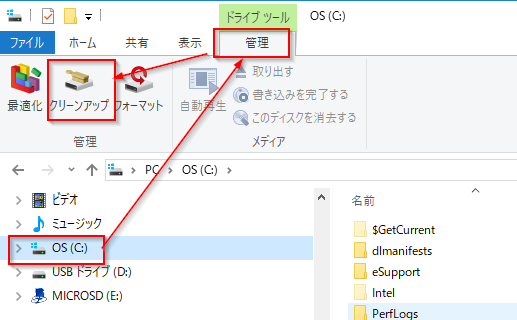
- ディスク クリーンアップ ウィンドウで
「システムファイルのクリーンアップ」を選択
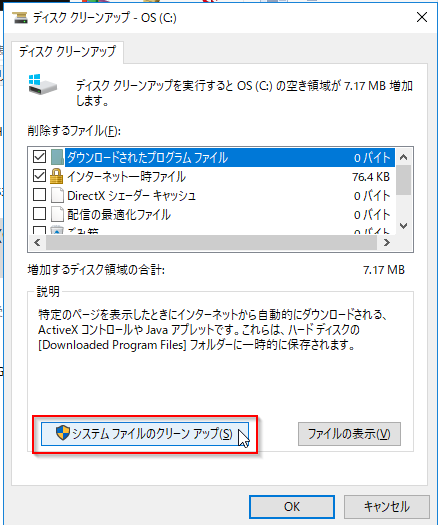
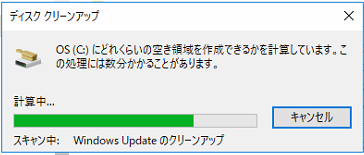
- 削除するファイルにチェックを入れて、「OK」で実行する
以前にも大型のアップデートをしていたりするとWindows Update のクリーンアップの項目が大きな値の可能性があります。バックアップファイルをクリアしましょう。
チェックを入れたら「OK」で削除を確定します。
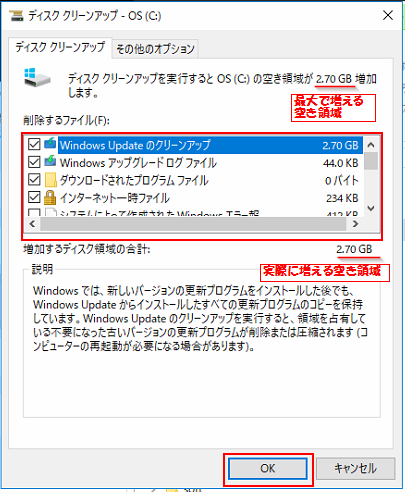
ファイルの削除をクリックして開始します。
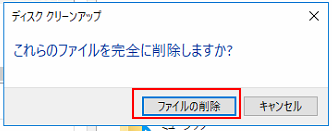
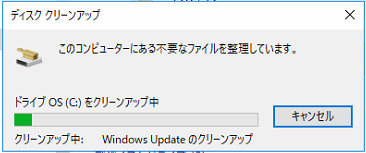
データファイルをDドライブに退避
データファイルをUSBメモリや、microSDなど、Cドライブ以外に移動させます。あるいは必要のないファイルなら、削除してしまっても良いです。
アプリケーションのアンインストール
最後に、アプリケーションをひたすらアンインストールしました。
もう不要なファイルの掃除、データファイルの移動はしているため、ここで頑張ってディスクを空けていきます。
私は最終的にはアンチウイルスのソフトまでアンインストールしました。
手順は以下のとおりです。
1.設定を開きます。スタートボタンをクリックして、ギアマークのアイコンを選択します。
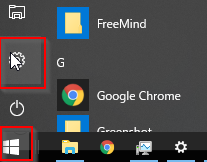
2. 設定ウインドウで「アプリ」をクリック
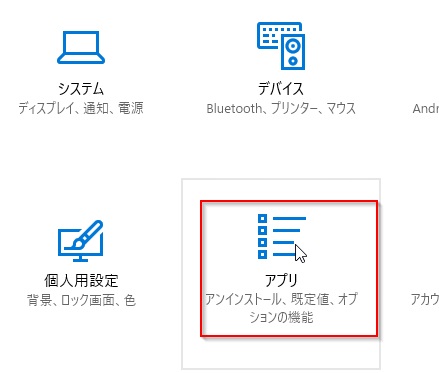
3.「アプリと機能」タブで、アプリケーション名をクリックするとメニューがでるので「アンインストール」を選択します。
下図ではクロームを例としてあげてますが、消しても良いアプリをクリックすると、メニューがでますので「アンインストール」をクリックして、アンインストールしていきます。
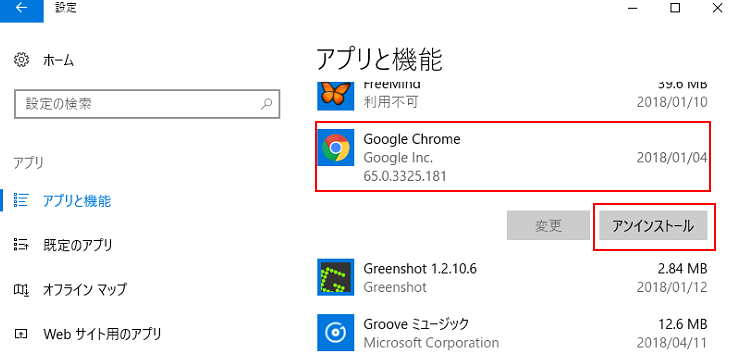
試しに、Office、Chromeなどをアンインストールしたところ、私のe200ha は、9.48GB空きました。
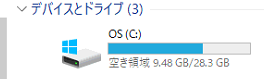
アンインストール後の残データの削除
(2018/5/13追加)
アプリケーションで使っていたデータがアンインストール後も残っている可能性があります。確認してサイズが大きいものは消してしまいましょう。
場所:
C:\Users\ユーザー名\AppData\Local
エクスプローラーでは、C:\Users は、「ユーザー」という表記になってますので注意してください。
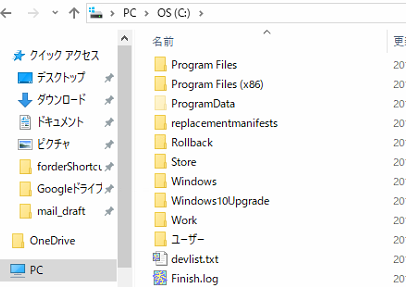
また、AppDataは、エクスプローラーの表示オプションの「隠しファイル」にチェックを入れないと表示されません。下図はユーザー名「tk」の例です。
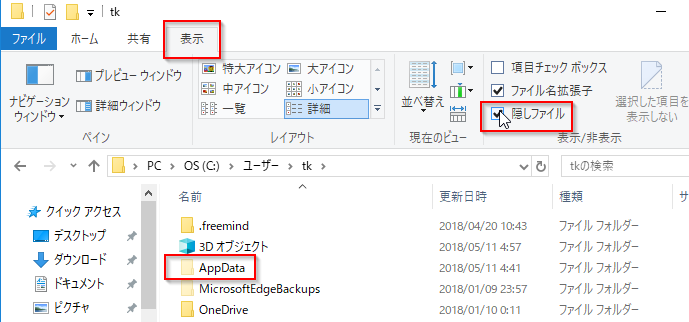
フォルダ表示は、ユーザー>(ユーザー名)>AppData となってますが、フォルダ表示部分をクリックして編集中にすると、
C:\Users\tk\AppData
と、フォルダパス表示になります。どちらも同じ場所を示しています。
フォルダの表示
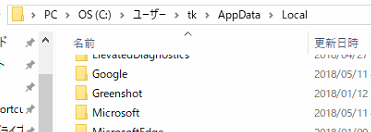
編集中はパス表示
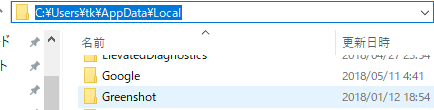
このフォルダの中にそれぞれのアプリケーションが使っている、あるいは使っていたデータが保存されています。
一例ですが、グーグルクロームは、アンインストールする時、履歴を削除していないとまるごとキャッシュや履歴などのデータが残った状態になっています。
下図がGoogle Chrome をアンインストールする前の
C:\Users\tk\AppData\Local\Google\Chrome
フォルダのサイズです。
347MBあります。
これ、この記事書くためにChromeインストールし直して30分ぐらい使っただけですが、こんなに増えてしまいました・・・・
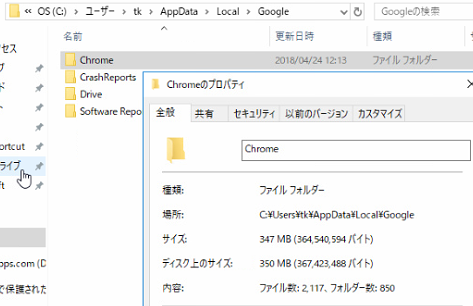
そして下図がクロームをアンインストールした後のフォルダサイズです。
アンインストールする時、履歴を残していたら 339MBと、ほぼ丸々残っていますね。
このAppData\Localの下にあるフォルダはアプリをアンインストールした後、アプリが使っていたフォルダは消してしまっても問題ないです。
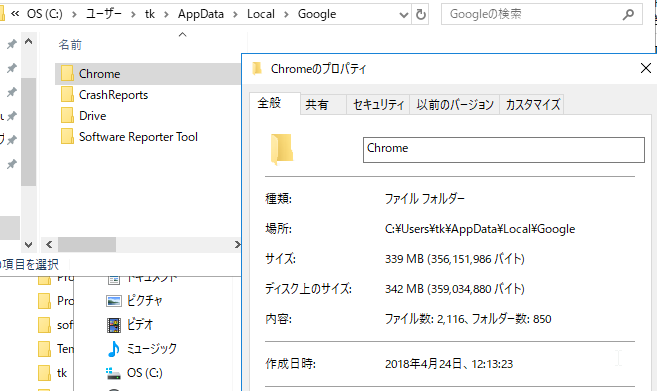
フォルダのサイズを調べるには、
フォルダを右クリックしてプロパティを選択すれば、上図のように「ディスク上のサイズ」が表示されます。
※記事「windows10でCドライブ容量不足を調査するフォルダ容量表示ソフトFileSum」に、フォルダ容量を調査するソフトを紹介しています。合わせて御覧ください。
USBメモリか、microSDメモリをUSB変換アダプタ経由で接続
さて、いよいよアップデートする準備が整いましたが、アップデートの際には、USBメモリか、microSDメモリをUSB変換アダプタ経由でE200HAに接続しておきます。
これは、上の手順までで、10GBぐらいの容量を空けることができれば必要ないと思いますが、正確にはどれぐらいの余裕があれば良いのか分かっていませんので、やっておいたほうが安心です。
microSDスロットにmicroSDメモリカードを差しても、Windows10 Fall Creators Update を適用する前ではドライブとして使えないため、microSDメモリを使いたいときはUSB変換アダプタを使ってください。
USBメモリをさしていないと、やっとのことでCドライブを8GB以上空けてアップデートを開始しても、アップデートが失敗することがあります。というか私は失敗しました。
アップデートファイルをダウンロードした後に、もう1回容量チェックがされて、また、容量が足りないからアップデートできないと怒られ、途方に暮れます・・・・
USBメモリを接続しててDドライブがある状態だと、Windows10 アップデートの途中で、
Dドライブの空き容量もチェックされて、アップデートのインストールが続行できるようになりました。
Windows Fall Creators Update を適用する
USBアダプタを介したmicroSDメモリ、あるいは単にUSBメモリをUSBポートに接続したままにしてWindows10 のアップデートを行うと、USBメモリのドライブをアップデートの作業領域として使ってくれます。
あとは、待てばアップデートは終わります。
E200HAも意外と使えると見直しました
アップデートも無事終わると、OSはセキュリティ的にも安心して使えるようになります。
しかし、ストレージがCドライブ 32GB では、アプリケーションをインストールしていくと全然足りないですよね。
そこで、私は常にUSBタイプのメモリを挿しっぱなしにして記憶領域を増やしておくことにしました。
USBメモリでDドライブを確保
家にあったUSBメモリはスティック状で、出っ張りが大きく、挿しっぱなしでE200HAをかばんに入れて運ぶなんて出来ませんでした。
そこで、新しく、超小型のUSBメモリを使ってみることにしました。
E200HA購入時に付属していた32GBのmicroSDを活用するのでしたら、USB変換アダプタをつかいましょう。いい具合に、すごく小さい microSD-USB変換アダプタがあります。
下はおすすめのiBUFFALOのmicroSD-USB変換アダプタ(= カードリーダ)です。↓
むちゃくちゃ小さいです。これなら挿しっぱなしでもコネクタ部を壊すことなく持ち運びできます。
ただ、これ、Amazonの2000円以上の併せ買い対商品なんです。
これ自体は、500円しない、とっても安いんですが・・・
せっかくなので、E200HAに付属していた32GBじゃなく、でかいmicroSDメモリを一緒に買うのもおすすめです。microSDだと、いくつあってもスマホだとかMP3プレーヤーとかいろいろ使いみちがあります。
64GBや128GBの大容量のものが、値段が落ちてきておりおすすめです。
特に下のmicroSDがおすすめです。サンディスクで安心できますし、安いです。
・64GBの microSD
・128GBのmicroSD
でも、もし、スマホとかで使うことがないし、付属のmicroSDを使うつもりがないということでしたら、USBメモリも小さいサイズのものがあっておすすめです。
部品を組み合わせなくて良いので扱いが楽ですし、私は下の64GBのUSBメモリをE200HAに挿して使ってます。
圧倒的に売れてて、Amazonで今900件以上のコメントあり、そして、安心できるメーカー。さらに5年保証がついているので、かなり安心です。
・SanDisk USBフラッシュメモリー64GB(USB 2.0)
でも、実は、E200HA のUSBポートって左側が USB 3.0 って高速アクセスができるバージョンなんですよ。
そこで、高速アクセスができるのが下のメモリになります。USB3.1まで対応なので、とても高速なはずですよ。amazonでもまだまだレビュー数が少ないんですが、上のSanDiskの後継商品なので、その点は安心できるはずです。保証も5年ついてます。
是非欲しい・・・・試してみたいです。
実は、microSDやUSBメモリは、Cドライブ(SSD、eMMC)に比べると結構低速なんです。それだけSSDが高速化の工夫をしているからなんですが、USB3に対応している製品は早そうです。E200HAで使う場合、左側のUSB3.0のUSBポートを使うようにしましょう。
Update後のドライブ空き容量
さて、その後は、アプリケーションをインストールするとき、インストール先のドライブを選べる場合は、すべて、Dドライブにインストールするようにしました。
以下の図は、インストール先のドライブとフォルダを選択できる例です。
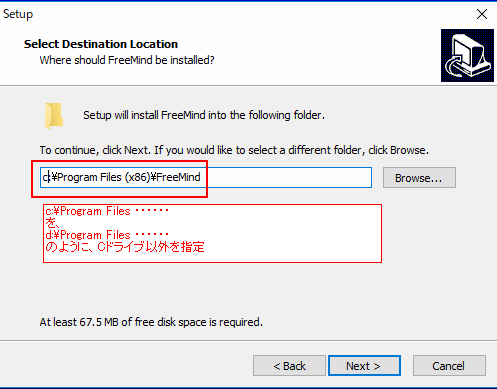
・・・でも、Office だとか、Avast Antivirus だとか、Chromeも、インストール先を選べず、Cドライブに強制インストールでした。これは残念でした。
それでも、今は、こんな感じで、Cドライブが6GB以上空いてます。
また、大型アップデートがあったら、Office と Antivirus を 一度アンインストールする必要はありそうです・・・

Dドライブにインストールしたアプリの一覧です。
Javaは容量大きいですね。
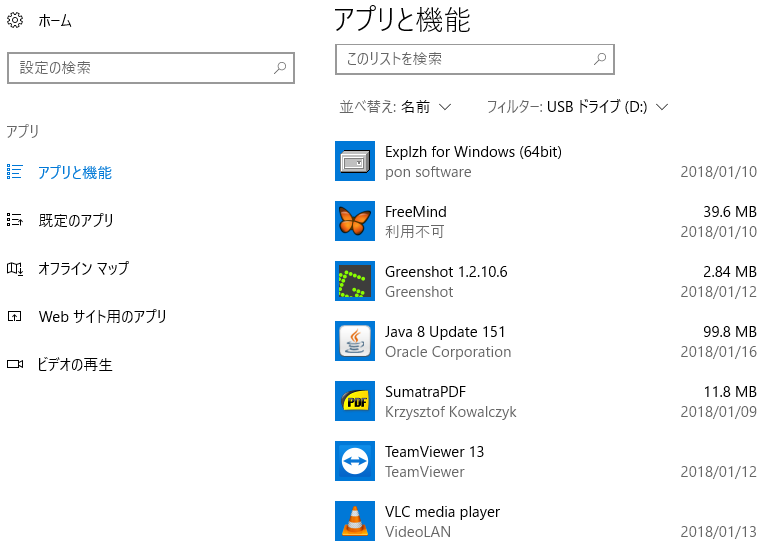
もし、ディスクがDドライブと認識されなかったら・・・
最初にパソコンに挿す時に他のドライブが接続されていたりすると、新しく導入したUSBメモリがDドライブじゃない、EとかFとかのドライブ名になってしまうことがあります。
別に新しくインストールして使う分には、Dドライブになってなくてもよいのですが・・・
たとえば、私は、最初 iBUFFALO カードリーダの方を使って付属の32GBで試してたんですが、もっと容量がほしいなと、すぐにSanDiskの64GBのUSBメモリを買って使うようにしました。
メモリ入れ替え手順ですが、
・古いUSBメモリから新しいUSBメモリへ全部のファイルをコピー
・古いUSBメモリをはずす
・新しいUSBメモリのドライブ文字を古いUSBメモリに合わせる
の作業が必要です。
私の場合、新しく使い始めた64GBのUSBメモリが、Eディスクと認識されていました。
古いUSBメモリから新しいUSBメモリへファイルをコピーした場合、新しいUSBメモリのドライブ文字を変更する必要があります。コピーしたファイルの中に、d:\folder などとドライブ名が記述されているものがあるからです。
私は下の記事で紹介するやり方でDドライブに変更しました。簡単にできますよ。
記事「Windowsでドライブ文字(ドライブ名)を変更する方法」
Update後はmicroSDスロットもインストールドライブとして使用できるようになってました
※2018/4/21追記: 今回のWindows10 Fall Creators Updateを適用したあとは、MicroSDスロットに挿入したmicroSDメモリにもアプリケーションがインストールできるようです・・・・
アップデート前はVHDという仮想ドライブを作らないとインストールなど普通のドライブとしての使用が出来ていませんでした。
Eドライブの名前は 「セキュリティで保護された記憶域デバイス」のままでしたが、エクスプローラーでドライブのアイコンを右クリックして「名前の変更」をクリックすると、変更することが出来ました。
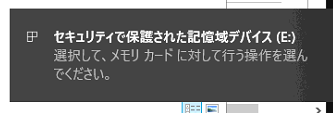
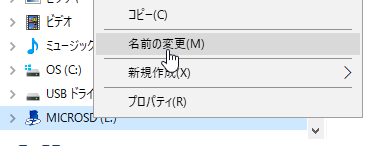
・2018/4/25 追記
→ microSDスロットのmicroSDメモリにもいろいろとアプリケーションをインストールして使っていたんですが、スリープから解除した時に、microSDメモリが認識されない事が何度か発生しました。
「一度 microSDカードを外す → もう一度さす」
で再度認識します。Windows10 Fall Creators Update を適応する前にもあった現象です。
USBポートに刺したメモリではこのような問題は起きなかったので、やっぱりmicroSDスロットにアプリはインストールせず、データファイルを保存するだけに使うほうが良さそうです。残念・・・・
ネットで調べたんですが、microSDスロットの認識しなくなる不具合、何件もあるみたいですね。
買ったばかりの人で初期不良として基盤交換の修理をしてもらったって例も載っていましたが、これだけ報告が多いと、稀な例とは言えないです。
まとめ
E200HAは32GBしかストレージがありませんが、2017年10月の Windows10 Fall Creators Update を無事乗り越えることが出来ました。
USBメモリをDドライブとして挿しっぱなしにしたら、
E200HAもまだまだ使えます。
microSDスロットを使っても普通のドライブと同様にアプリケーションをインストールできるようになりましたが、起動時に認識しないこともあるため、USBメモリか、あるいはmicroSDメモリにUSB変換アダプタを使って、増設ドライブとして使っていくことにします。
E200HAは、メモリが2GBと少ないのと、CPU処理能力も低く、いろんなソフトを同時に動かすのは厳しいですが、ブラウザでネットサーフィンしたり、オフィスで文書をつくったりは十分でしょう。
おまけ
ポータブル版のアプリケーションをDドライブにインストール
2018/4/24追記
ChromeやFirefoxなどインストールドライブを変えられなかったソフトも、ポータブル版を使うことでCドライブ以外にインストールすることが出来ました。
管理には、PortableApps というアプリを使うと便利です。
その結果、Cドライブは9GB以上の空き容量を確保したまま、USBドライブにポータブル版のアプリケーションをインストールすることが出来てます。
図:Cドライブの空き領域(9.44GB)
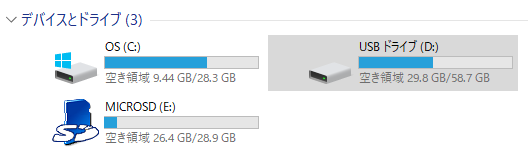
図:インストールしたポータブル版アプリ一覧
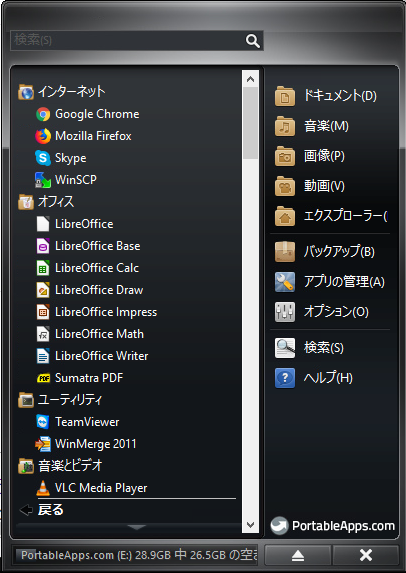
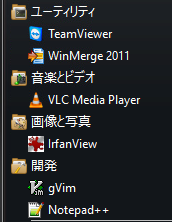
方法を別記事に紹介してますので、ぜひ、参考にしてください。
⇛記事「Cドライブの容量が小さいWindows10ノートのDドライブにChromeをインストールする方法」
ついでにおすすめのパソコンの紹介です
私は中古パソコンも好きで、家にあるパソコン9台のパソコンのうち5台は中古で買ってます。
今のところはずれはないです。そして、今仕事でメインで使っているパソコンも中古で買ったノートパソコンです。
記事「プログラミングを始めるのに中古ノートパソコンで十分です。6つの項目で選ぶおすすめ中古ノートパソコン」におすすめのパソコンを紹介していますので、よかったら見てください。
同じ3万円を出すだとしても、中古パソコンであれば、新品時には20万円を超えたパソコンを買うことができます。そして、新品で買ったE200HAよりも中古パソコンの方が快適だったりするんです。
古くても気にしない人は、ぜひ、中古パソコンも検討してみてください。





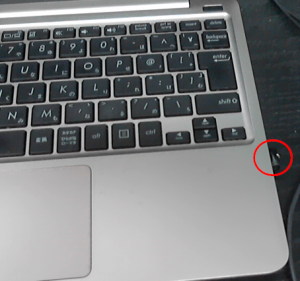


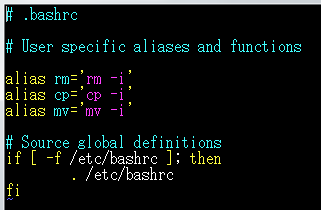
コメント
記事拝見しました。
僕も管理人様と同じくE200HAを使用していますがパソコンど素人なので1709へのアップデートは諦めて新しいパソコンを探してる時にこちらの記事を見つけました。
なんとなくやり方はわかりましたが素人の僕でも記事通りにやればアップデートできますかね(笑)
今はこれを試すか新しいパソコン買うかで迷っています…困った(笑)
お疲れ様です。
新しいパソコンいいですね・・・いいきっかけかもしれませんね。
でも、まだE200HAの処理能力で間に合っているのであれば、
せっかくなので、アップデートをお勧めします。
記事の手順でパソコンが壊れることはないですので、ぜひチャレンジしてみて下さい。
パソコンが壊れることはないですが、Cドライブの領域を空ける時、
必要なデータはちゃんとUSBメモリなどに保存するようにしてくださいね。
わかリにくいところが出てきたら、ぜひ質問して下さい。
返信ありがとうございます。
助かります(笑)
ではお言葉に甘えて少し質問を…
・Cドライブぼ空きは8.7GBほどですが行けますでしょうか?
・現在Dドライブは付属のSDカードなのですが、アップデートの際は抜いた方が確実ですかね?
・僕のE200HAはメモリ4GBの方ですが逆にこれで出来ないとかあり得ますかねぇ。
ど素人なのでアホな質問ばかりでごめんなさい。
もうすぐにでもUSBメモリを購入して試してみたいのでよろしくお願いいたします。
お疲れ様です。
チャレンジするんですね。頑張ってください。
下に回答しますね。
1.空き8.7GBもあれば大丈夫だったと思います。
****USBポートにUSBメモリを挿しておいてくださいね。*****
私も8GBちょっとの空きで作業したのですが、USBメモリなしだった時ダウンロードが終わった時点で「ストレージが足りない!」ってエラーがでた記憶があります。すみません、記事のとおりですね(笑)
2.アップデート前は、microSDスロットに挿したメモリは作業領域としてつかってくれなかったはずですので、ってのも記事のとおりですね。
挿したままでも悪さはしないと思いますが、戦力になってくれないので、より安心のためにアップデート時は抜いておきましょう。
3.メモリ4GBいいですね。羨ましい・・・・
使う上ではメリットしかないですよ。同時にいろんなアプリ開いても余裕ですから。
アップデートに関して言うと影響ないと思います。
4.USBメモリはいくつかアプリをインストールするだけで、今までE200HAで使っていたデータ量も多くなければ32GBでも問題ないと思います。
私は結構データを入れてるため、すでに64GBのUSBメモリのうち33GB使っちゃってます。
ただ、付属の32GBmicroSDをUSBメモリとして使うだけでいいかは、
TKさんが他にもパソコンを持っているかなどの状況にもよるかなとも思います。
パソコンはいつか突然壊れたり、間違えてデータを消してしまったりってこともありますので、データのバックアップ用にデータをコピーしておけるストレージ(USBメモリやSDカードでも)があっても良いと思います。
・・・つまり、32GBでも別に間に合っていても、安心のために64GBのUSBメモリを購入して、今ある32GBのmicroSD は、データのバックアップ用に使うって使い方もできるかなと思いました。
以上ですが、分かりにくかったらまた聞いてくださいね。
参考になれば幸いです。
あ、もうひとつ(笑)
・USBメモリは32GBので大丈夫でしょうか?USB変換アダプタではなく通常のUSBメモリにしようとも思っています。
返信ありがとうございます。
32GBのUSBメモリを購入して試しましたがダメでした…
AとBのインストールが必要みたいですが、Bの方は10GBなのでUSBメモリで大丈夫みたいだけど、Aの方はCドライブの容量が800MB弱だけ足りないようで…
Cドライブも知識の限り削除しましたが結局足りず途方に暮れました(笑)
先にインストールメディアをUSBメモリに入れる方法もあるみたいではありますが…
8.7G空いていてもだめでしたか・・・・残念です。
あと800MBってかなりありますね。
あと消せるデータが残っている可能性としては、AppDataの下にも大きなファイルが残っている可能性があります。
例えばChromeを使ってたとしますと、
アンインストールしても、Chromeが使っていた履歴やキャッシュなど数百MB単位のデータが残っている可能性があります。
AppDataはそれぞれのアプリケーションがキャッシュや設定データなどを保存している場所なんです。
場所は、
C:\Users\ログイン名\AppData
の下にあります。
AppDataフォルダを表示させるにはエクスプローラーの表示オプションで「隠しファイル」にチェックを入れる必要があります。
これはどんなソフトを使っていたかにもよって、一概にどんなデータが残っているかわかりませんが、いろんなソフトが少しずつでも使っていると思います。
本文にも場所を追記しますので、ご確認いただければと思います。
USBメモリにアップデートのデータを入れる方法は、私は試していないため記事に書けないのですが、どうしても空けられないならやってみるのもありですね。
返事遅れてすみません。
返信ありがとうございます。
結局あれ以降Cドライブが7GB程度しか空かなくなり、無理矢理なんとか8GBまで増やしてインストールメディアをUSBメモリに入れる方法でアップデートできました。
今のところ問題なく動いており、Cドライブの空きも以前のバージョンを削除したら11GB程に増えました。(なんで笑)
管理人様のやり方で出来なかったのは残念でしたが、こちらのページを見つけなければ諦めて新しいPC買わないといけなかったので大変感謝してます。(USBメモリもこのページのリンクから買わせてもらいましたし笑)
ありがとうございました。
TKさん、ありがとうございます
直接お役に立てず残念ですが、でも、無事アップデートできてよかったです!
私も次回以降(1803のアップデートはもうやってしまったので次の秋?)でチャンスがあったら、USBメモリに入れる方法をトライしてみたいです。
E200HAのキーボードは打ちやすいですよね。他にもパソコンいくつか持ってるんですが、最近、文章入力でE200HA よく使ってます。
一緒に、これからもE200HAライフを楽しみましょう!
過去記事に失礼いたします。
ずっと更新プログラムがアップデートできなくて困っていました。
不要なデータはできる限り削除したのですが、パソコンには詳しくないので自分でインストールしたもの以外はどれが消していいものなのかわからず、ほぼあきらめて放置していたのですが、偶然拝見したこちらの記事は詳しく書いてくださったのでとても参考になりました。さっそくUSBメモリ買って挑戦したいと思っています。ありがとうございます!